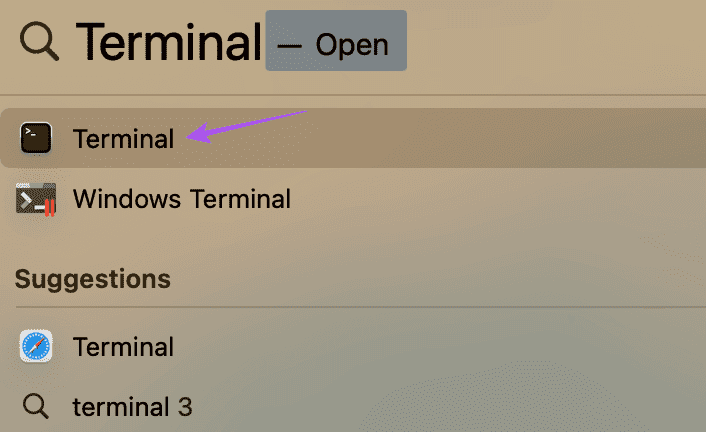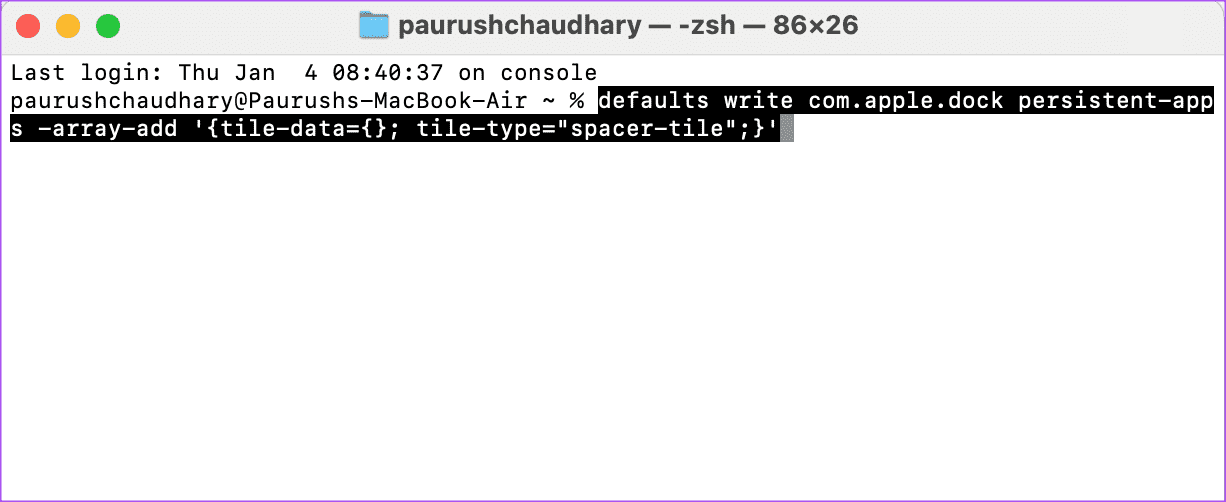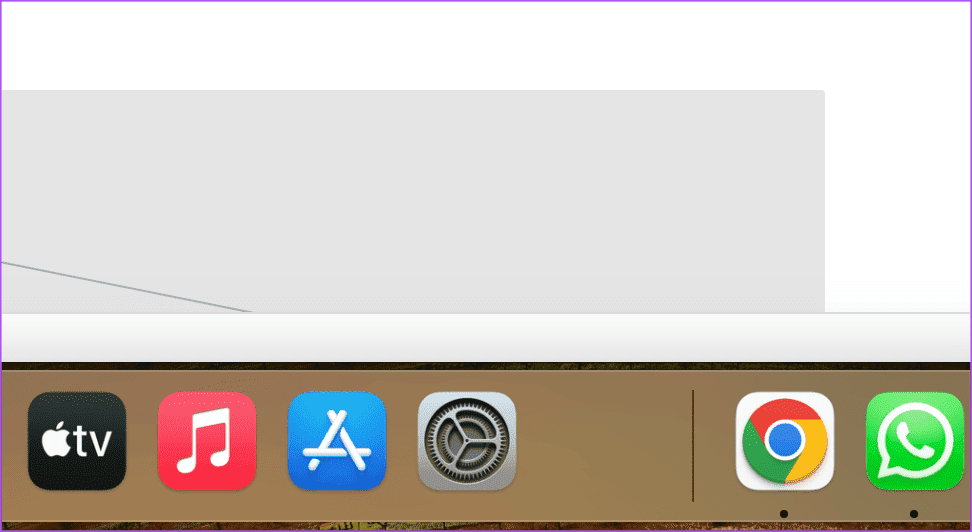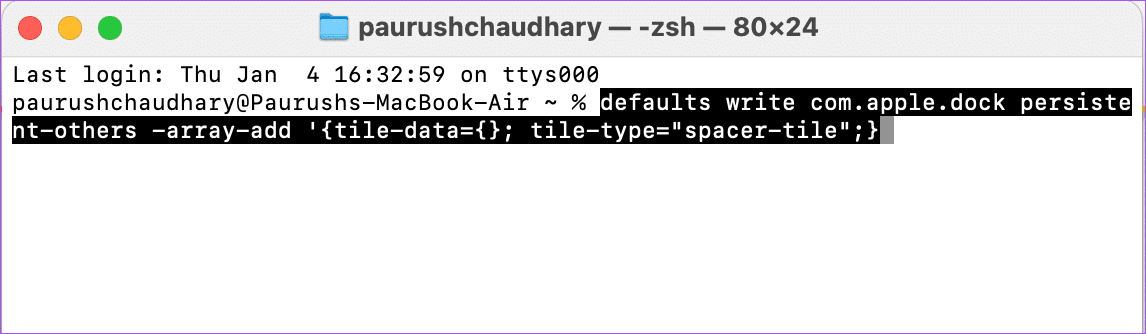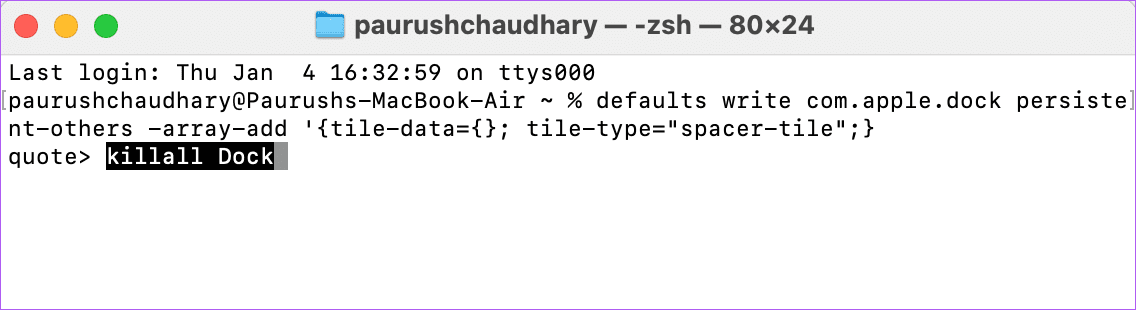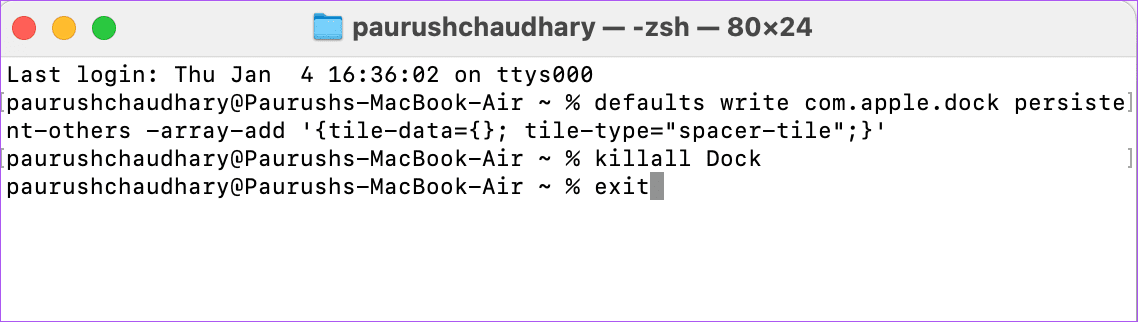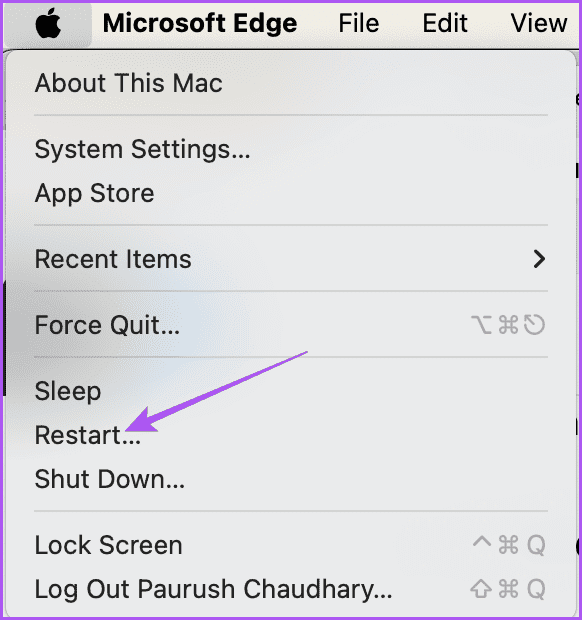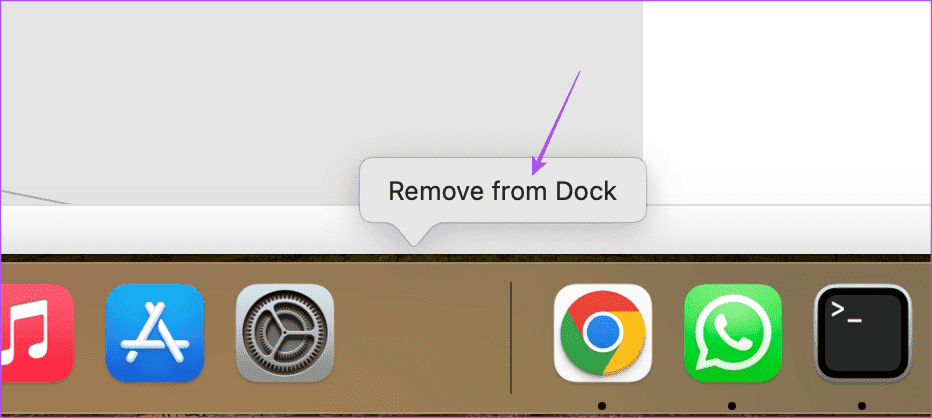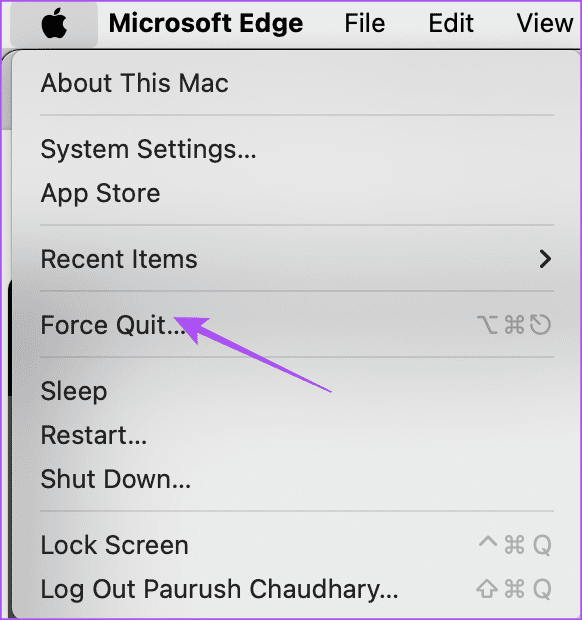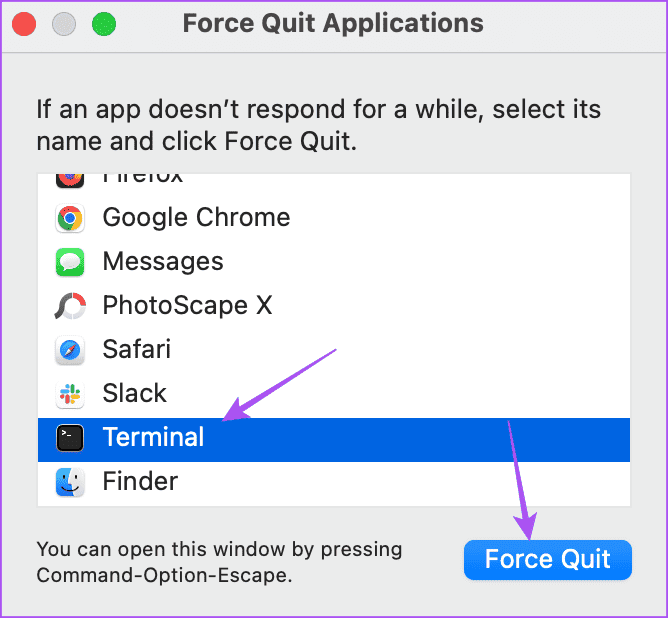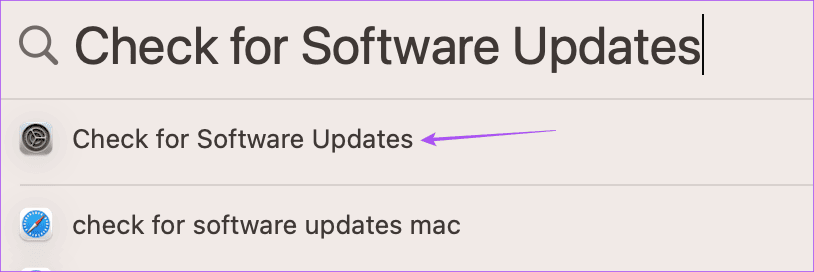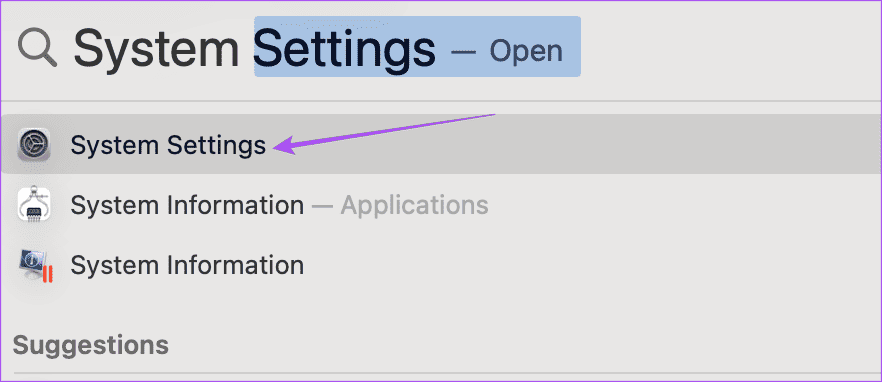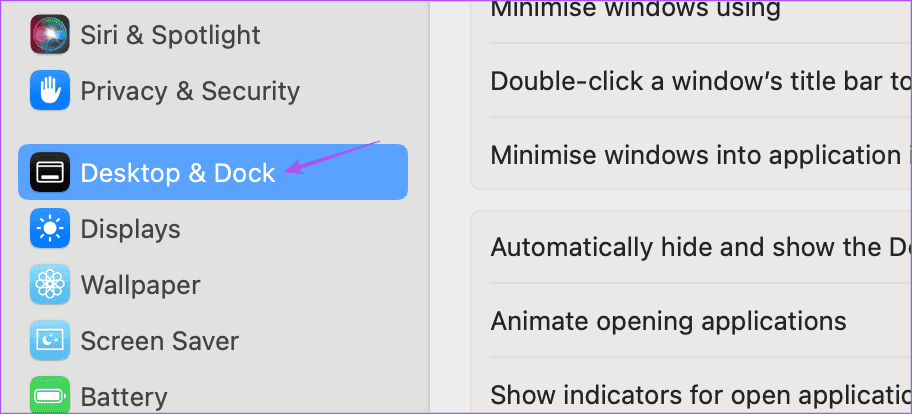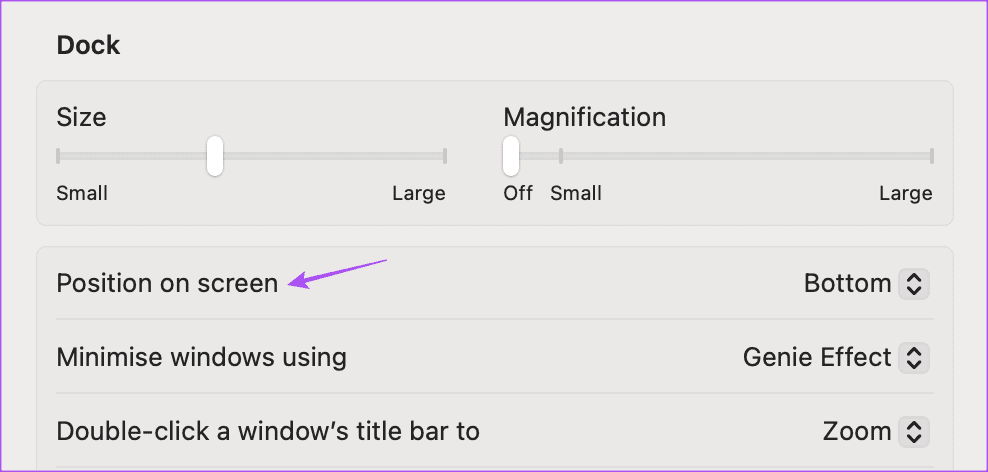मैक पर डॉक में आइकनों के बीच जगह कैसे जोड़ें
आपके Mac के डॉक में चुनिंदा संख्या में ऐप आइकन होते हैं और हाल ही में उपयोग किए गए ऐप्स भी प्रदर्शित होते हैं। हालाँकि, कभी-कभी, कुछ एप्लिकेशन को खोलना असुविधाजनक हो सकता है जो आपके डॉक पर बहुत तंग लगते हैं।
अच्छी खबर यह है कि आप अपने Mac पर डॉक में आइकनों के बीच अधिक स्थान जोड़ सकते हैं। ध्यान दें कि यह आपके डॉक के आकार को बढ़ाने या घटाने से अलग है।
Mac पर सेपरेटर या DOCK स्पेस कैसे जोड़ें
डॉक पर आइकनों के बीच अधिक स्थान जोड़ने के लिए आप अपने मैक पर टर्मिनल ऐप का उपयोग कर सकते हैं। कमांड का एक सेट चलाकर, आप अपने मैक पर डॉक में अपने एप्लिकेशन में स्पेस सेपरेटर जोड़ पाएंगे। ऐसे।
प्रश्न 1: पर क्लिक करें कमांड + स्पेसबार खुल जाना सुर्खियों खोज, और टाइप करें टर्मिनल, फिर दबायें वापसी।
प्रश्न 2: में निम्न आदेश दर्ज करें अंतिम और दबाएं वापसी।
defaults write com.apple.dock persistent-apps -array-add '{tile-data={}; tile-type="spacer-tile";}'चरण 3 पर: कमांड चलाने के बाद, आपको... डॉक अपडेट करें परिवर्तन लागू करने के लिए. ऐसा करने के लिए, निम्नलिखित कमांड दर्ज करें और दबाएँ "वापसी"।
killall Dockचरण 4: निम्न कमांड टाइप करें और दबाएँ "वापसी"। फिर टर्मिनल विंडो बंद करें.
exitअब आपको डॉक पर अपने ऐप्स को अलग करने के लिए बनाई गई जगह दिखाई देगी। आप एप्लिकेशन को अलग करने के लिए अपनी आवश्यकता के अनुसार डॉक पर खाली जगह को खींच सकते हैं। यह किसी ऐप आइकन को डॉक पर कहीं भी खींचने के समान है।
डॉक में दस्तावेज़ के किनारे एक विभाजक जोड़ें
आप डॉक में दस्तावेज़ के किनारे पर आइकनों के बीच स्थान जोड़ना भी चुन सकते हैं। ऐसे।
प्रश्न 1: स्पॉटलाइट सर्च खोलने के लिए कमांड + स्पेसबार दबाएँ, टर्मिनल टाइप करें, फिर रिटर्न दबाएँ।
प्रश्न 2: टर्मिनल विंडो में निम्नलिखित कमांड दर्ज करें और रिटर्न दबाएँ।
defaults write com.apple.dock persistent-others -array-add '{tile-data={}; tile-type="spacer-tile";}'चरण 3 पर: कमांड चलाने के बाद, आपको परिवर्तनों को लागू करने के लिए डॉक को रीफ्रेश करना होगा। ऐसा करने के लिए, निम्नलिखित कमांड दर्ज करें और "दबाएं"वापसी".
killall Dockप्रश्न 4: निम्न कमांड टाइप करें और दबाएँ "वापसी"। फिर टर्मिनल एप्लिकेशन विंडो बंद करें।
exitयदि आपको डॉक में कोई बदलाव नहीं दिखता है, तो ऊपरी-दाएँ कोने में Apple लोगो पर क्लिक करें और चुनें रिबूट।
मैक पर DOCK स्पेस कैसे हटाएं
ऐप्स के बीच की जगह हटाने के लिए उस जगह पर राइट-क्लिक करें और चुनें "डॉक से हटाएँ"।
MAC पर DOCK में विभाजक नहीं जोड़ा जा सकता
यदि आप अपने मैक पर डॉक में आइकन के बीच जगह नहीं जोड़ सकते हैं, तो समस्या को ठीक करने के लिए यहां दो बुनियादी समाधान दिए गए हैं।
1. फोर्स टर्मिनल और रीबूट टर्मिनल
बलपूर्वक छोड़ने और पुनः आरंभ करने से आपके मैक पर टर्मिनल ऐप को एक नई शुरुआत मिलेगी।
प्रश्न 1: ऊपरी बाएँ कोने में Apple लोगो पर क्लिक करें और चुनें बल समाप्ति.
प्रश्न 2: का पता लगाने अंतिम और क्लिक करें बल समाप्ति.
चरण 3 पर: पुनः आरंभ करें अंतिम और जांचें कि क्या कमांड अभी चल रहा है।
2. MACOS अद्यतन
आप एप्लिकेशन को अपडेट कर सकते हैं अंतिम का अद्यतन संस्करण स्थापित करके मैक ओ एस।
प्रश्न 1: पर क्लिक करें कमांड + स्पेसबार स्पॉटलाइट सर्च खोलने के लिए टाइप करें सॉफ़्टवेयर अद्यतनों की जाँच करें, फिर दबायें वापसी।
प्रश्न 2: अगर हो तो अद्यतन करने के लिए, इसे डाउनलोड और इंस्टॉल करें।
चरण 3 पर: एक बार अद्यतन स्थापित हो जाने पर, टर्मिनल चलाएँ और जाँचें कि क्या समस्या हल हो गई है।
मैक स्क्रीन पर डॉक स्थिति बदलें
डिफ़ॉल्ट रूप से, डॉक आपके मैक स्क्रीन के नीचे स्थित होता है। लेकिन आप डॉक स्थिति को अपनी इच्छानुसार बदल सकते हैं। ऐसे।
प्रश्न 1: पर क्लिक करें कमांड + स्पेसबार खुल जाना सुर्खियों खोज, और टाइप करें प्रणाली व्यवस्था, फिर दबायें वापसी।
प्रश्न 2: पर थपथपाना डेस्कटॉप और डॉक बाएं मेनू से।
चरण 3 पर: के आगे ड्रॉपडाउन मेनू पर क्लिक करें "स्क्रीन पर स्थिति" इसे अपनी पसंद के अनुसार बदलें.
डॉक तुरंत आपके मैक स्क्रीन पर नई स्थिति में दिखाई देगा।
अपने मैक पर डॉक को कस्टमाइज़ करने के अधिक तरीके जानने के लिए आप हमारी पोस्ट देख सकते हैं।
अधिक स्थान बनाएँ
आप टर्मिनल ऐप का उपयोग करके अपने मैक पर डॉक में आइकन के बीच जगह जोड़ सकते हैं। ऐप आपको अपने Mac पर इंटरफ़ेस और अन्य सेटिंग्स को अनुकूलित करने देता है। इसके बारे में जानने के लिए आप हमारी पोस्ट देख सकते हैं आपके मैक के लिए कुछ टर्मिनल कमांड ट्रिक्स. हम इन आदेशों का सावधानीपूर्वक उपयोग करने की सलाह देते हैं, क्योंकि एक गलत आदेश फायदे से अधिक नुकसान पहुंचा सकता है।